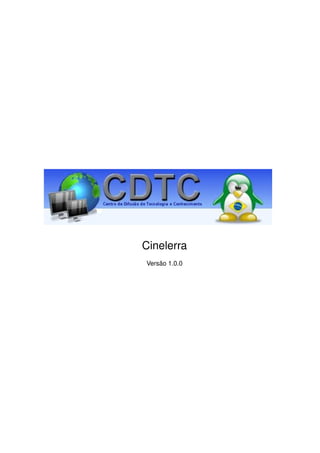
Cinelerra
- 2. Sumário I Sobre essa Apostila 2 II Informações Básicas 4 III GNU Free Documentation License 9 IV Cinelerra 18 1 O que é o Cinelerra 19 2 Plano de ensino 20 2.1 Objetivo . . . . . . . . . . . . . . . . . . . . . . . . . . . . . . . . . . . . . . . . . . . 20 2.2 Público Alvo . . . . . . . . . . . . . . . . . . . . . . . . . . . . . . . . . . . . . . . . . 20 2.3 Pré-requisitos . . . . . . . . . . . . . . . . . . . . . . . . . . . . . . . . . . . . . . . . 20 2.4 Descrição . . . . . . . . . . . . . . . . . . . . . . . . . . . . . . . . . . . . . . . . . . 20 2.5 Metodologia . . . . . . . . . . . . . . . . . . . . . . . . . . . . . . . . . . . . . . . . . 21 2.6 Cronograma . . . . . . . . . . . . . . . . . . . . . . . . . . . . . . . . . . . . . . . . 21 2.7 Programa . . . . . . . . . . . . . . . . . . . . . . . . . . . . . . . . . . . . . . . . . . 21 2.8 Avaliação . . . . . . . . . . . . . . . . . . . . . . . . . . . . . . . . . . . . . . . . . . 22 2.9 Bibliografia . . . . . . . . . . . . . . . . . . . . . . . . . . . . . . . . . . . . . . . . . 22 3 Introdução 23 3.1 Lição 1 - Introdução . . . . . . . . . . . . . . . . . . . . . . . . . . . . . . . . . . . . 23 4 Instalação 25 4.1 Lição 2 - Instalação . . . . . . . . . . . . . . . . . . . . . . . . . . . . . . . . . . . . 25 5 Interface 27 5.1 Lição Lição 3 - Interface . . . . . . . . . . . . . . . . . . . . . . . . . . . . . . . . . . 27 6 Edição Básica 31 6.1 Lição 4 - Edição Básica . . . . . . . . . . . . . . . . . . . . . . . . . . . . . . . . . . 31 1
- 3. Parte I Sobre essa Apostila 2
- 4. CDTC Centro de Difusão de Tecnologia e Conhecimento Brasil/DF Conteúdo O conteúdo dessa apostila é fruto da compilação de diversos materiais livres publicados na in- ternet, disponíveis em diversos sites ou originalmente produzido no CDTC (http://www.cdtc.org.br.) O formato original deste material bem como sua atualização está disponível dentro da licença GNU Free Documentation License, cujo teor integral encontra-se aqui reproduzido na seção de mesmo nome, tendo inclusive uma versão traduzida (não oficial). A revisão e alteração vem sendo realizada pelo CDTC (suporte@cdtc.org.br) desde outubro de 2006. Críticas e sugestões construtivas serão bem-vindas a qualquer hora. Autores A autoria deste é de responsabilidade de Ianni Luna (ianni@cdtc.org.br). O texto original faz parte do projeto Centro de Difusão de Tecnologia e Conhecimento que vêm sendo realizado pelo ITI (Instituto Nacional de Tecnologia da Informação) em conjunto com outros parceiros institucionais, e com as universidades federais brasileiras que tem produzido e utilizado Software Livre apoiando inclusive a comunidade Free Software junto a outras entidades no país. Informações adicionais podem ser obtidas através do email ouvidoria@cdtc.org.br, ou da home page da entidade, através da URL http://www.cdtc.org.br. Garantias O material contido nesta apostila é isento de garantias e o seu uso é de inteira responsabi- lidade do usuário/leitor. Os autores, bem como o ITI e seus parceiros, não se responsabilizam direta ou indiretamente por qualquer prejuízo oriundo da utilização do material aqui contido. Licença Copyright ©2006, Instituto Nacional de Tecnologia da Informação (cdtc@iti.gov.br) . Permission is granted to copy, distribute and/or modify this document under the terms of the GNU Free Documentation License, Version 1.1 or any later version published by the Free Software Foundation; with the Invariant Chapter being SOBRE ESSA APOS- TILA. A copy of the license is included in the section entitled GNU Free Documentation License. 3
- 6. CDTC Centro de Difusão de Tecnologia e Conhecimento Brasil/DF Sobre o CDTC Objetivo Geral O Projeto CDTC visa a promoção e o desenvolvimento de ações que incentivem a dissemina- ção de soluções que utilizem padrões abertos e não proprietários de tecnologia, em proveito do desenvolvimento social, cultural, político, tecnológico e econômico da sociedade brasileira. Objetivo Específico Auxiliar o Governo Federal na implantação do plano nacional de software não-proprietário e de código fonte aberto, identificando e mobilizando grupos de formadores de opinião dentre os servidores públicos e agentes políticos da União Federal, estimulando e incentivando o mercado nacional a adotar novos modelos de negócio da tecnologia da informação e de novos negócios de comunicação com base em software não-proprietário e de código fonte aberto, oferecendo treinamento específico para técnicos, profissionais de suporte e funcionários públicos usuários, criando grupos de funcionários públicos que irão treinar outros funcionários públicos e atuar como incentivadores e defensores dos produtos de software não proprietários e código fonte aberto, ofe- recendo conteúdo técnico on-line para serviços de suporte, ferramentas para desenvolvimento de produtos de software não proprietários e do seu código fonte livre, articulando redes de terceiros (dentro e fora do governo) fornecedoras de educação, pesquisa, desenvolvimento e teste de pro- dutos de software livre. Guia do aluno Neste guia, você terá reunidas uma série de informações importantes para que você comece seu curso. São elas: • Licenças para cópia de material disponível; • Os 10 mandamentos do aluno de Educação a Distância; • Como participar dos foruns e da wikipédia; • Primeiros passos. É muito importante que você entre em contato com TODAS estas informações, seguindo o roteiro acima. Licença Copyright ©2006, Instituto Nacional de Tecnologia da Informação (cdtc@iti.gov.br). 5
- 7. CDTC Centro de Difusão de Tecnologia e Conhecimento Brasil/DF É dada permissão para copiar, distribuir e/ou modificar este documento sob os termos da Licença de Documentação Livre GNU, Versão 1.1 ou qualquer versão posterior públicada pela Free Software Foundation; com o Capitulo Invariante SOBRE ESSA APOSTILA. Uma cópia da licença está inclusa na seção entitulada quot;Licença de Docu- mentação Livre GNUquot;. Os 10 mandamentos do aluno de educação online • 1. Acesso à Internet: ter endereço eletrônico, um provedor e um equipamento adequado é pré-requisito para a participação nos cursos a distância; • 2. Habilidade e disposição para operar programas: ter conhecimentos básicos de Informá- tica é necessário para poder executar as tarefas; • 3. Vontade para aprender colaborativamente: interagir, ser participativo no ensino a distân- cia conta muitos pontos, pois irá colaborar para o processo ensino-aprendizagem pessoal, dos colegas e dos professores; • 4. Comportamentos compatíveis com a etiqueta: mostrar-se interessado em conhecer seus colegas de turma respeitando-os e se fazendo ser respeitado pelos mesmos; • 5. Organização pessoal: planejar e organizar tudo é fundamental para facilitar a sua revisão e a sua recuperação de materiais; • 6. Vontade para realizar as atividades no tempo correto: anotar todas as suas obrigações e realizá-las em tempo real; • 7. Curiosidade e abertura para inovações: aceitar novas idéias e inovar sempre; • 8. Flexibilidade e adaptação: requisitos necessário à mudança tecnológica, aprendizagens e descobertas; • 9. Objetividade em sua comunicação: comunicar-se de forma clara, breve e transparente é ponto - chave na comunicação pela Internet; • 10. Responsabilidade: ser responsável por seu próprio aprendizado. O ambiente virtual não controla a sua dedicação, mas reflete os resultados do seu esforço e da sua colaboração. Como participar dos fóruns e Wikipédia Você tem um problema e precisa de ajuda? Podemos te ajudar de 2 formas: A primeira é o uso dos fóruns de notícias e de dúvidas gerais que se distinguem pelo uso: . O fórum de notícias tem por objetivo disponibilizar um meio de acesso rápido a informações que sejam pertinentes ao curso (avisos, notícias). As mensagens postadas nele são enviadas a 6
- 8. CDTC Centro de Difusão de Tecnologia e Conhecimento Brasil/DF todos participantes. Assim, se o monitor ou algum outro participante tiver uma informação que interesse ao grupo, favor postá-la aqui. Porém, se o que você deseja é resolver alguma dúvida ou discutir algum tópico específico do curso. É recomendado que você faça uso do Fórum de dúvidas gerais que lhe dá recursos mais efetivos para esta prática. . O fórum de dúvidas gerais tem por objetivo disponibilizar um meio fácil, rápido e interativo para solucionar suas dúvidas e trocar experiências. As mensagens postadas nele são enviadas a todos participantes do curso. Assim, fica muito mais fácil obter respostas, já que todos podem ajudar. Se você receber uma mensagem com algum tópico que saiba responder, não se preocupe com a formalização ou a gramática. Responda! E não se esqueça de que antes de abrir um novo tópico é recomendável ver se a sua pergunta já foi feita por outro participante. A segunda forma se dá pelas Wikis: . Uma wiki é uma página web que pode ser editada colaborativamente, ou seja, qualquer par- ticipante pode inserir, editar, apagar textos. As versões antigas vão sendo arquivadas e podem ser recuperadas a qualquer momento que um dos participantes o desejar. Assim, ela oferece um ótimo suporte a processos de aprendizagem colaborativa. A maior wiki na web é o site quot;Wikipé- diaquot;, uma experiência grandiosa de construção de uma enciclopédia de forma colaborativa, por pessoas de todas as partes do mundo. Acesse-a em português pelos links: • Página principal da Wiki - http://pt.wikipedia.org/wiki/ Agradecemos antecipadamente a sua colaboração com a aprendizagem do grupo! Primeiros Passos Para uma melhor aprendizagem é recomendável que você siga os seguintes passos: • Ler o Plano de Ensino e entender a que seu curso se dispõe a ensinar; • Ler a Ambientação do Moodle para aprender a navegar neste ambiente e se utilizar das ferramentas básicas do mesmo; • Entrar nas lições seguindo a seqüência descrita no Plano de Ensino; • Qualquer dúvida, reporte ao Fórum de Dúvidas Gerais. Perfil do Tutor Segue-se uma descrição do tutor ideal, baseada no feedback de alunos e de tutores. O tutor ideal é um modelo de excelência: é consistente, justo e profissional nos respectivos valores e atitudes, incentiva mas é honesto, imparcial, amável, positivo, respeitador, aceita as idéias dos estudantes, é paciente, pessoal, tolerante, apreciativo, compreensivo e pronto a ajudar. 7
- 9. CDTC Centro de Difusão de Tecnologia e Conhecimento Brasil/DF A classificação por um tutor desta natureza proporciona o melhor feedback possível, é crucial, e, para a maior parte dos alunos, constitui o ponto central do processo de aprendizagem.’ Este tutor ou instrutor: • fornece explicações claras acerca do que ele espera e do estilo de classificação que irá utilizar; • gosta que lhe façam perguntas adicionais; • identifica as nossas falhas, mas corrige-as amavelmente’, diz um estudante, ’e explica por- que motivo a classificação foi ou não foi atribuída’; • tece comentários completos e construtivos, mas de forma agradável (em contraste com um reparo de um estudante: ’os comentários deixam-nos com uma sensação de crítica, de ameaça e de nervossismo’) • dá uma ajuda complementar para encorajar um estudante em dificuldade; • esclarece pontos que não foram entendidos, ou corretamente aprendidos anteriormente; • ajuda o estudante a alcançar os seus objetivos; • é flexível quando necessário; • mostra um interesse genuíno em motivar os alunos (mesmo os principiantes e, por isso, talvez numa fase menos interessante para o tutor); • escreve todas as correções de forma legível e com um nível de pormenorização adequado; • acima de tudo, devolve os trabalhos rapidamente; 8
- 10. Parte III GNU Free Documentation License 9
- 11. CDTC Centro de Difusão de Tecnologia e Conhecimento Brasil/DF (Traduzido pelo João S. O. Bueno através do CIPSGA em 2001) Esta é uma tradução não oficial da Licença de Documentação Livre GNU em Português Brasi- leiro. Ela não é publicada pela Free Software Foundation, e não se aplica legalmente a distribuição de textos que usem a GFDL - apenas o texto original em Inglês da GNU FDL faz isso. Entretanto, nós esperamos que esta tradução ajude falantes de português a entenderem melhor a GFDL. This is an unofficial translation of the GNU General Documentation License into Brazilian Por- tuguese. It was not published by the Free Software Foundation, and does not legally state the distribution terms for software that uses the GFDL–only the original English text of the GFDL does that. However, we hope that this translation will help Portuguese speakers understand the GFDL better. Licença de Documentação Livre GNU Versão 1.1, Março de 2000 Copyright (C) 2000 Free Software Foundation, Inc. 59 Temple Place, Suite 330, Boston, MA 02111-1307 USA É permitido a qualquer um copiar e distribuir cópias exatas deste documento de licença, mas não é permitido alterá-lo. INTRODUÇÃO O propósito desta Licença é deixar um manual, livro-texto ou outro documento escrito quot;livrequot;no sentido de liberdade: assegurar a qualquer um a efetiva liberdade de copiá-lo ou redistribui-lo, com ou sem modificações, comercialmente ou não. Secundariamente, esta Licença mantém para o autor e editor uma forma de ter crédito por seu trabalho, sem ser considerado responsável pelas modificações feitas por terceiros. Esta Licença é um tipo de quot;copyleftquot;(quot;direitos revertidosquot;), o que significa que derivações do documento precisam ser livres no mesmo sentido. Ela complementa a GNU Licença Pública Ge- ral (GNU GPL), que é um copyleft para software livre. Nós fizemos esta Licença para que seja usada em manuais de software livre, por que software livre precisa de documentação livre: um programa livre deve ser acompanhado de manuais que provenham as mesmas liberdades que o software possui. Mas esta Licença não está restrita a manuais de software; ela pode ser usada para qualquer trabalho em texto, independentemente do assunto ou se ele é publicado como um livro impresso. Nós recomendamos esta Licença prin- cipalmente para trabalhos cujo propósito seja de introdução ou referência. APLICABILIDADE E DEFINIÇÕES Esta Licença se aplica a qualquer manual ou outro texto que contenha uma nota colocada pelo detentor dos direitos autorais dizendo que ele pode ser distribuído sob os termos desta Licença. O quot;Documentoquot;abaixo se refere a qualquer manual ou texto. Qualquer pessoa do público é um 10
- 12. CDTC Centro de Difusão de Tecnologia e Conhecimento Brasil/DF licenciado e é referida como quot;vocêquot;. Uma quot;Versão Modificadaquot;do Documento se refere a qualquer trabalho contendo o documento ou uma parte dele, quer copiada exatamente, quer com modificações e/ou traduzida em outra língua. Uma quot;Seção Secundáriaquot;é um apêndice ou uma seção inicial do Documento que trata ex- clusivamente da relação dos editores ou dos autores do Documento com o assunto geral do Documento (ou assuntos relacionados) e não contém nada que poderia ser incluído diretamente nesse assunto geral (Por exemplo, se o Documento é em parte um livro texto de matemática, a Seção Secundária pode não explicar nada de matemática). Essa relação poderia ser uma questão de ligação histórica com o assunto, ou matérias relaci- onadas, ou de posições legais, comerciais, filosóficas, éticas ou políticas relacionadas ao mesmo. As quot;Seções Invariantesquot;são certas Seções Secundárias cujos títulos são designados, como sendo de Seções Invariantes, na nota que diz que o Documento é publicado sob esta Licença. Os quot;Textos de Capaquot;são certos trechos curtos de texto que são listados, como Textos de Capa Frontal ou Textos da Quarta Capa, na nota que diz que o texto é publicado sob esta Licença. Uma cópia quot;Transparentequot;do Documento significa uma cópia que pode ser lida automatica- mente, representada num formato cuja especificação esteja disponível ao público geral, cujos conteúdos possam ser vistos e editados diretamente e sem mecanismos especiais com editores de texto genéricos ou (para imagens compostas de pixels) programas de pintura genéricos ou (para desenhos) por algum editor de desenhos grandemente difundido, e que seja passível de servir como entrada a formatadores de texto ou para tradução automática para uma variedade de formatos que sirvam de entrada para formatadores de texto. Uma cópia feita em um formato de arquivo outrossim Transparente cuja constituição tenha sido projetada para atrapalhar ou de- sencorajar modificações subsequentes pelos leitores não é Transparente. Uma cópia que não é quot;Transparentequot;é chamada de quot;Opacaquot;. Exemplos de formatos que podem ser usados para cópias Transparentes incluem ASCII sim- ples sem marcações, formato de entrada do Texinfo, formato de entrada do LaTex, SGML ou XML usando uma DTD disponibilizada publicamente, e HTML simples, compatível com os padrões, e projetado para ser modificado por pessoas. Formatos opacos incluem PostScript, PDF, formatos proprietários que podem ser lidos e editados apenas com processadores de texto proprietários, SGML ou XML para os quais a DTD e/ou ferramentas de processamento e edição não estejam disponíveis para o público, e HTML gerado automaticamente por alguns editores de texto com finalidade apenas de saída. A quot;Página do Títuloquot;significa, para um livro impresso, a página do título propriamente dita, mais quaisquer páginas subsequentes quantas forem necessárias para conter, de forma legível, o material que esta Licença requer que apareça na página do título. Para trabalhos que não tenham uma página do título, quot;Página do Títuloquot;significa o texto próximo da aparição mais proe- minente do título do trabalho, precedendo o início do corpo do texto. 11
- 13. CDTC Centro de Difusão de Tecnologia e Conhecimento Brasil/DF FAZENDO CÓPIAS EXATAS Você pode copiar e distribuir o Documento em qualquer meio, de forma comercial ou não comercial, desde que esta Licença, as notas de copyright, e a nota de licença dizendo que esta Licença se aplica ao documento estejam reproduzidas em todas as cópias, e que você não acres- cente nenhuma outra condição, quaisquer que sejam, às desta Licença. Você não pode usar medidas técnicas para obstruir ou controlar a leitura ou confecção de cópias subsequentes das cópias que você fizer ou distribuir. Entretanto, você pode aceitar com- pensação em troca de cópias. Se você distribuir uma quantidade grande o suficiente de cópias, você também precisa respeitar as condições da seção 3. Você também pode emprestar cópias, sob as mesmas condições colocadas acima, e também pode exibir cópias publicamente. FAZENDO CÓPIAS EM QUANTIDADE Se você publicar cópias do Documento em número maior que 100, e a nota de licença do Documento obrigar Textos de Capa, você precisará incluir as cópias em capas que tragam, clara e legivelmente, todos esses Textos de Capa: Textos de Capa da Frente na capa da frente, e Textos da Quarta Capa na capa de trás. Ambas as capas também precisam identificar clara e legivelmente você como o editor dessas cópias. A capa da frente precisa apresentar o título com- pleto com todas as palavras do título igualmente proeminentes e visíveis. Você pode adicionar outros materiais às capas. Fazer cópias com modificações limitadas às capas, tanto quanto estas preservem o título do documento e satisfaçam a essas condições, pode ser tratado como cópia exata em outros aspectos. Se os textos requeridos em qualquer das capas for muito volumoso para caber de forma legível, você deve colocar os primeiros (tantos quantos couberem de forma razoável) na capa verdadeira, e continuar os outros nas páginas adjacentes. Se você publicar ou distribuir cópias Opacas do Documento em número maior que 100, você precisa ou incluir uma cópia Transparente que possa ser lida automaticamente com cada cópia Opaca, ou informar, em ou com, cada cópia Opaca a localização de uma cópia Transparente completa do Documento acessível publicamente em uma rede de computadores, à qual o público usuário de redes tenha acesso a download gratuito e anônimo utilizando padrões públicos de protocolos de rede. Se você utilizar o segundo método, você precisará tomar cuidados razoavel- mente prudentes, quando iniciar a distribuição de cópias Opacas em quantidade, para assegurar que esta cópia Transparente vai permanecer acessível desta forma na localização especificada por pelo menos um ano depois da última vez em que você distribuir uma cópia Opaca (direta- mente ou através de seus agentes ou distribuidores) daquela edição para o público. É pedido, mas não é obrigatório, que você contate os autores do Documento bem antes de redistribuir qualquer grande número de cópias, para lhes dar uma oportunidade de prover você com uma versão atualizada do Documento. 12
- 14. CDTC Centro de Difusão de Tecnologia e Conhecimento Brasil/DF MODIFICAÇÕES Você pode copiar e distribuir uma Versão Modificada do Documento sob as condições das se- ções 2 e 3 acima, desde que você publique a Versão Modificada estritamente sob esta Licença, com a Versão Modificada tomando o papel do Documento, de forma a licenciar a distribuição e modificação da Versão Modificada para quem quer que possua uma cópia da mesma. Além disso, você precisa fazer o seguinte na versão modificada: A. Usar na Página de Título (e nas capas, se houver alguma) um título distinto daquele do Do- cumento, e daqueles de versões anteriores (que deveriam, se houvesse algum, estarem listados na seção quot;Histórico do Documentoquot;). Você pode usar o mesmo título de uma versão anterior se o editor original daquela versão lhe der permissão; B. Listar na Página de Título, como autores, uma ou mais das pessoas ou entidades responsá- veis pela autoria das modificações na Versão Modificada, conjuntamente com pelo menos cinco dos autores principais do Documento (todos os seus autores principais, se ele tiver menos que cinco); C. Colocar na Página de Título o nome do editor da Versão Modificada, como o editor; D. Preservar todas as notas de copyright do Documento; E. Adicionar uma nota de copyright apropriada para suas próprias modificações adjacente às outras notas de copyright; F. Incluir, imediatamente depois das notas de copyright, uma nota de licença dando ao público o direito de usar a Versão Modificada sob os termos desta Licença, na forma mostrada no tópico abaixo; G. Preservar nessa nota de licença as listas completas das Seções Invariantes e os Textos de Capa requeridos dados na nota de licença do Documento; H. Incluir uma cópia inalterada desta Licença; I. Preservar a seção entitulada quot;Históricoquot;, e seu título, e adicionar à mesma um item dizendo pelo menos o título, ano, novos autores e editor da Versão Modificada como dados na Página de Título. Se não houver uma sessão denominada quot;Históricoquot;no Documento, criar uma dizendo o título, ano, autores, e editor do Documento como dados em sua Página de Título, então adicionar um item descrevendo a Versão Modificada, tal como descrito na sentença anterior; J. Preservar o endereço de rede, se algum, dado no Documento para acesso público a uma cópia Transparente do Documento, e da mesma forma, as localizações de rede dadas no Docu- mento para as versões anteriores em que ele foi baseado. Elas podem ser colocadas na seção quot;Históricoquot;. Você pode omitir uma localização na rede para um trabalho que tenha sido publicado pelo menos quatro anos antes do Documento, ou se o editor original da versão a que ela se refira der sua permissão; K. Em qualquer seção entitulada quot;Agradecimentosquot;ou quot;Dedicatóriasquot;, preservar o título da 13
- 15. CDTC Centro de Difusão de Tecnologia e Conhecimento Brasil/DF seção e preservar a seção em toda substância e fim de cada um dos agradecimentos de contri- buidores e/ou dedicatórias dados; L. Preservar todas as Seções Invariantes do Documento, inalteradas em seus textos ou em seus títulos. Números de seção ou equivalentes não são considerados parte dos títulos da seção; M. Apagar qualquer seção entitulada quot;Endossosquot;. Tal sessão não pode ser incluída na Versão Modificada; N. Não reentitular qualquer seção existente com o título quot;Endossosquot;ou com qualquer outro título dado a uma Seção Invariante. Se a Versão Modificada incluir novas seções iniciais ou apêndices que se qualifiquem como Seções Secundárias e não contenham nenhum material copiado do Documento, você pode optar por designar alguma ou todas aquelas seções como invariantes. Para fazer isso, adicione seus títulos à lista de Seções Invariantes na nota de licença da Versão Modificada. Esses títulos preci- sam ser diferentes de qualquer outro título de seção. Você pode adicionar uma seção entitulada quot;Endossosquot;, desde que ela não contenha qual- quer coisa além de endossos da sua Versão Modificada por várias pessoas ou entidades - por exemplo, declarações de revisores ou de que o texto foi aprovado por uma organização como a definição oficial de um padrão. Você pode adicionar uma passagem de até cinco palavras como um Texto de Capa da Frente , e uma passagem de até 25 palavras como um Texto de Quarta Capa, ao final da lista de Textos de Capa na Versão Modificada. Somente uma passagem de Texto da Capa da Frente e uma de Texto da Quarta Capa podem ser adicionados por (ou por acordos feitos por) qualquer entidade. Se o Documento já incluir um texto de capa para a mesma capa, adicionado previamente por você ou por acordo feito com alguma entidade para a qual você esteja agindo, você não pode adicionar um outro; mas você pode trocar o antigo, com permissão explícita do editor anterior que adicionou a passagem antiga. O(s) autor(es) e editor(es) do Documento não dão permissão por esta Licença para que seus nomes sejam usados para publicidade ou para assegurar ou implicar endossamento de qualquer Versão Modificada. COMBINANDO DOCUMENTOS Você pode combinar o Documento com outros documentos publicados sob esta Licença, sob os termos definidos na seção 4 acima para versões modificadas, desde que você inclua na com- binação todas as Seções Invariantes de todos os documentos originais, sem modificações, e liste todas elas como Seções Invariantes de seu trabalho combinado em sua nota de licença. O trabalho combinado precisa conter apenas uma cópia desta Licença, e Seções Invariantes Idênticas com multiplas ocorrências podem ser substituídas por apenas uma cópia. Se houver múltiplas Seções Invariantes com o mesmo nome mas com conteúdos distintos, faça o título de 14
- 16. CDTC Centro de Difusão de Tecnologia e Conhecimento Brasil/DF cada seção único adicionando ao final do mesmo, em parênteses, o nome do autor ou editor origianl daquela seção, se for conhecido, ou um número que seja único. Faça o mesmo ajuste nos títulos de seção na lista de Seções Invariantes nota de licença do trabalho combinado. Na combinação, você precisa combinar quaisquer seções entituladas quot;Históricoquot;dos diver- sos documentos originais, formando uma seção entitulada quot;Históricoquot;; da mesma forma combine quaisquer seções entituladas quot;Agradecimentosquot;, ou quot;Dedicatóriasquot;. Você precisa apagar todas as seções entituladas como quot;Endossoquot;. COLETÂNEAS DE DOCUMENTOS Você pode fazer uma coletânea consitindo do Documento e outros documentos publicados sob esta Licença, e substituir as cópias individuais desta Licença nos vários documentos com uma única cópia incluida na coletânea, desde que você siga as regras desta Licença para cópia exata de cada um dos Documentos em todos os outros aspectos. Você pode extrair um único documento de tal coletânea, e distribuí-lo individualmente sob esta Licença, desde que você insira uma cópia desta Licença no documento extraído, e siga esta Licença em todos os outros aspectos relacionados à cópia exata daquele documento. AGREGAÇÃO COM TRABALHOS INDEPENDENTES Uma compilação do Documento ou derivados dele com outros trabalhos ou documentos se- parados e independentes, em um volume ou mídia de distribuição, não conta como uma Ver- são Modificada do Documento, desde que nenhum copyright de compilação seja reclamado pela compilação. Tal compilação é chamada um quot;agregadoquot;, e esta Licença não se aplica aos outros trabalhos auto-contidos compilados junto com o Documento, só por conta de terem sido assim compilados, e eles não são trabalhos derivados do Documento. Se o requerido para o Texto de Capa na seção 3 for aplicável a essas cópias do Documento, então, se o Documento constituir menos de um quarto de todo o agregado, os Textos de Capa do Documento podem ser colocados em capas adjacentes ao Documento dentro do agregado. Senão eles precisarão aparecer nas capas de todo o agregado. TRADUÇÃO Tradução é considerada como um tipo de modificação, então você pode distribuir traduções do Documento sob os termos da seção 4. A substituição de Seções Invariantes por traduções requer uma permissão especial dos detentores do copyright das mesmas, mas você pode incluir traduções de algumas ou de todas as Seções Invariantes em adição às versões orignais dessas Seções Invariantes. Você pode incluir uma tradução desta Licença desde que você também in- clua a versão original em Inglês desta Licença. No caso de discordância entre a tradução e a 15
- 17. CDTC Centro de Difusão de Tecnologia e Conhecimento Brasil/DF versão original em Inglês desta Licença, a versão original em Inglês prevalecerá. TÉRMINO Você não pode copiar, modificar, sublicenciar, ou distribuir o Documento exceto como expres- samente especificado sob esta Licença. Qualquer outra tentativa de copiar, modificar, sublicen- ciar, ou distribuir o Documento é nula, e resultará automaticamente no término de seus direitos sob esta Licença. Entretanto, terceiros que tenham recebido cópias, ou direitos de você sob esta Licença não terão suas licenças terminadas, tanto quanto esses terceiros permaneçam em total acordo com esta Licença. REVISÕES FUTURAS DESTA LICENÇA A Free Software Foundation pode publicar novas versões revisadas da Licença de Documen- tação Livre GNU de tempos em tempos. Tais novas versões serão similares em espirito à versão presente, mas podem diferir em detalhes ao abordarem novos porblemas e preocupações. Veja http://www.gnu.org/copyleft/. A cada versão da Licença é dado um número de versão distinto. Se o Documento especificar que uma versão particular desta Licença quot;ou qualquer versão posteriorquot;se aplica ao mesmo, você tem a opção de seguir os termos e condições daquela versão específica, ou de qualquer versão posterior que tenha sido publicada (não como rascunho) pela Free Software Foundation. Se o Documento não especificar um número de Versão desta Licença, você pode escolher qualquer versão já publicada (não como rascunho) pela Free Software Foundation. ADENDO: Como usar esta Licença para seus documentos Para usar esta Licença num documento que você escreveu, inclua uma cópia desta Licença no documento e ponha as seguintes notas de copyright e licenças logo após a página de título: Copyright (c) ANO SEU NOME. É dada permissão para copiar, distribuir e/ou modificar este documento sob os termos da Licença de Documentação Livre GNU, Versão 1.1 ou qualquer versão posterior publicada pela Free Soft- ware Foundation; com as Seções Invariantes sendo LISTE SEUS TÍTULOS, com os Textos da Capa da Frente sendo LISTE, e com os Textos da Quarta-Capa sendo LISTE. Uma cópia da li- cença está inclusa na seção entitulada quot;Licença de Documentação Livre GNUquot;. Se você não tiver nenhuma Seção Invariante, escreva quot;sem Seções Invariantesquot;ao invés de dizer quais são invariantes. Se você não tiver Textos de Capa da Frente, escreva quot;sem Textos de Capa da Frentequot;ao invés de quot;com os Textos de Capa da Frente sendo LISTEquot;; o mesmo para os Textos da Quarta Capa. Se o seu documento contiver exemplos não triviais de código de programas, nós recomenda- mos a publicação desses exemplos em paralelo sob a sua escolha de licença de software livre, 16
- 18. CDTC Centro de Difusão de Tecnologia e Conhecimento Brasil/DF tal como a GNU General Public License, para permitir o seu uso em software livre. 17
- 19. Parte IV Cinelerra 18
- 20. Capítulo 1 O que é o Cinelerra Cinelerra é um sistema de edição de vídeo não-linear licenciado pela GNU-GPL. Com ele é possível capturar, editar e exportar material. Mas além disso, por ser um compositor de vídeos, permite manipular e mixar várias trilhas de áudio e vídeo em tempo real, justapor imagens divi- dindo a tela, aplicar efeitos sofisticados em áudio, imagem e vídeo, entre outros. É um programa que foi desenvolvido para ser usado profissionalmente, e por isso, apresenta relativa complexi- dade. Este curso é voltado para usuários/as intermediários/as que já possuam alguma familiari- dade com softwares multimídia. Para usuários/as iniciantes, o CDTC também oferece o curso do editor de vídeos Kino. 19
- 21. Capítulo 2 Plano de ensino 2.1 Objetivo Capacitar o/a usuário/a para o uso autônomo dos recursos do editor de vídeos Cinelerra e suas ferramentas mais utilizadas. 2.2 Público Alvo Usuários/as intermediários/as com experiência prévia em programas livres de multimídia. 2.3 Pré-requisitos Os/as usuários/as deverão ser, necessariamente, funcionários/as públicos/as e ter conheci- mentos básicos para operar um computador. Além disso, precisarão ter experiência prévia com programas livres multimídia. 2.4 Descrição O curso será realizado na modalidade Educação a Distância e utilizará a Plataforma Moodle como ferramenta de aprendizagem. O curso tem duração de uma semana e possui um conjunto de atividades (lições, fóruns, glossários, questionários e outros) que deverão ser executadas de acordo com as instruções fornecidas. O material didático estará disponível on-line de acordo com as datas pré-estabelecidas em cada tópico. A versão adotada do Cinelerra é a 2.1.0, caso possua outra versão, poderão ocorrer diferenças com relação a este material. Todo o material está no formato de lições, e estará disponível ao longo do curso. As lições poderão ser acessadas quantas vezes forem necessárias. Aconselhamos a leitura de quot;Ambien- tação do Moodlequot;, para que você conheça o produto de Ensino à Distância, evitando dificuldades advindas do quot;desconhecimentoquot;sobre o mesmo. Ao final de cada semana do curso será disponibilizada a prova referente ao módulo estudado anteriormente que também conterá perguntas sobre os textos indicados. Utilize o material de cada semana e os exemplos disponibilizados para se preparar para prova. 20
- 22. CDTC Centro de Difusão de Tecnologia e Conhecimento Brasil/DF Os/as instrutores/as estarão à sua disposição ao longo de todo curso. Qualquer dúvida deve ser disponibilizada no fórum ou enviada por e-mail. Diariamente os/as monitores/as darão res- postas e esclarecimentos. 2.5 Metodologia O curso está dividido da seguinte maneira: 2.6 Cronograma • Introdução; • Instalação; • Interface; • Edição Básica; • Avaliação de aprendizagem; • Avaliação do curso. As lições contêm o conteúdo principal. Elas poderão ser acessadas quantas vezes forem neces- sárias, desde que esteja dentro da semana programada. Ao final de uma lição, você receberá uma nota de acordo com o seu desempenho. Responda com atenção às perguntas de cada li- ção, pois elas serão consideradas na sua nota final. Caso sua nota numa determinada lição seja menor do que 6.0, sugerimos que você faça novamente esta lição. Ao final do curso será disponibilizada a avaliação referente ao curso. Tanto as notas das lições quanto a da avaliação serão consideradas para a nota final. Todos os módulos ficarão visíveis para que possam ser consultados durante a avaliação final. Aconselhamos a leitura da quot;Ambientação do Moodlequot;para que você conheça a plataforma de En- sino a Distância, evitando dificuldades advindas do quot;desconhecimentoquot;sobre a mesma. Os/as instrutores/as estarão à sua disposição ao longo de todo curso. Qualquer dúvida deverá ser enviada no fórum. Diariamente os/as monitores/as darão respostas e esclarecimentos. 2.7 Programa O curso de Cinelerra oferecerá o seguinte conteúdo: • Introdução; • Instalação; • Interface; • Edição Básica 21
- 23. CDTC Centro de Difusão de Tecnologia e Conhecimento Brasil/DF 2.8 Avaliação Toda a avaliação será feita on-line. Aspectos a serem considerados na avaliação: • Iniciativa e autonomia no processo de aprendizagem e de produção de conhecimento; • Capacidade de pesquisa e abordagem criativa na solução dos problemas apresentados. Instrumentos de avaliação: • Participação ativa nas atividades programadas. • Avaliação ao final do curso. • O/a participante fará várias avaliações referente ao conteúdo do curso. Para a aprovação e obtenção do certificado o/a participante deverá obter nota final maior ou igual a 6.0 de acordo com a fórmula abaixo: • Nota Final = ((ML x 7) + (AF x 3)) / 10 = Média aritmética das lições • AF = Avaliações 2.9 Bibliografia Observação: O conteúdo deste curso tem como base o material encontrado nos sites abaixo, tendo sido apenas organizado pela autora do curso. • Site official: http://heroinewarrior.com/cinelerra.php3 • Site da versão comunitária: http://cvs.cinelerra.org/about.php • Guia em Português: http://cvs.cinelerra.org/docs/split_manual_pt_BR/cinelerra_cv_manual _pt_BR_toc.html#SEC_Contents 22
- 24. Capítulo 3 Introdução Nesta lição faremos uma introdução ao programa Cinelerra, explicando como surgiu e de que maneira se mantém como projeto até hoje. 3.1 Lição 1 - Introdução Introdução O processo de edição de vídeos digitais tem uma história relativamente recente, especial- mente quando falamos de programas livres. Além do maquinário e hardware necessários para obtenção de imagens de captura em alta resolução, precisamos de softwares de codificação e decodificação eficientes, bem como programas capazes de renderizar e exportar material em di- versos formatos. É importante frisar que existem programas de edição de vídeo digital não-lineares para di- ferentes propósitos. Edição não-linear é o método a partir do qual podemos ter acesso fácil a qualquer frame num clipe de vídeo. O conceito por detrás deste método é semelhante à técnica de quot;cortar e colarquot;já utilizada em edição de filmes desde seu início. Entretanto, quando trabalhada com filme, é um processo destrutivo, pois destrói o material, isto é, precisamos literalmente cortar partes do negativo. Métodos não-lineares de edição de vídeo são não-destrutivos, pois trabalham com materiais digitalizados. No método de edição não-destrutiva as decisões de edição nunca afetam o material fonte. Editar afeta apenas apontadores para o material fonte. Se você quiser ter um arquivo de mídia ao final de sua sessão de edição que represente suas decisões de edição, você precisa renderizar esse material. Há programas mais ou menos sofisticados e que exibem uma determinada gama de recursos e efeitos a serem aplicados dependendo dos propósitos. Para captura e edição simples (corte, justaposição, adição de textos e imagens exteriores) é sugerido o uso de programas como o Kino ou o PiTiVi. No caso de propósitos profissionais ou semi-profissionais, para os quais, além das ferramentas de edição e efeitos inúmeros, precisa-se de ferramentas de pós-edição ou composi- ção, são sugeridos programas mais potentes e complexos. O Cinelerra é o programa livre que atualmente melhor representa esta última categoria. O Cinelerra foi lançado em 1 de Agosto de 2002. Baseado no programa Broadcast 2000, já muito importante na cena de softwares livres de video, apresenta um desenvolvimento signi- 23
- 25. CDTC Centro de Difusão de Tecnologia e Conhecimento Brasil/DF ficativo, que foi alcançado ao longo dos anos. Heroine Virtual é o nome do projeto que criou o Cinelerra e que continua gerando seus lançamentos semi-anuais. Cada versão lançada pelo Heroine Virtual é considerada ’oficial’ e fica disponibilizada apenas como código fonte. Apesar de produzir boa documentação, o coletivo Heroine Virtual prefere trabalhar de maneira mais isolada, tornando-se pouco acessível e comunicativo. A partir da necessidade da comunidade usuária do programa em melhorá-lo, consertar defei- tos e agregar mais sugestões coletivas, um grupo de desenvolvedores/as de código aberto criou sua própria versão do Cinelerra referenciado como Cinelerra-CV (onde CV significa Community Version (Versão Comunitária)). Cinelerra-CV funciona como repositório aberto comunitário onde as mudanças no código estão acessíveis a qualquer pessoa. Cinelerra-CV é também empaco- tado para muitas distribuições (na lição 2 instalaremos o programa a partir de um repositório deste tipo). As versões do Cinelerra-CV seguem as da Heroine Virtual. Depois da Heroine Virtual produzir um lançamento, Cinelerra-CV examina as mudanças introduzidas na nova versão e as introduz em sua própria versão. CV é adicionado ao fim do número da versão para indicar que se trata da versão comunitária. (Por exemplo, depois da versão 2.1 ser introduzida na versão CV, é nomeada 2.1CV.). Algumas incompatibilidades entre as duas versões podem ser percebidas, portanto é sempre importante ficar atento/a para qual versão será instalada em sua máquina. Leia mais sobre o projeto oficial do Cinelerra aqui: http://heroinewarrior.com/cinelerra.php3. Leia sobre o projeto comunitário do Cinelerra aqui: http://cvs.cinelerra.org/about.php. Leia tam- bém as documentações e manuais da versão oficial aqui: http://heroinewarrior.com/cinelerra/cine lerra.html e da versão comunitária aqui: http://cvs.cinelerra.org/docs/split_manual_pt_BR/cinelerra _cv_manual_pt_BR_toc.html#SEC_Contents. 24
- 26. Capítulo 4 Instalação Nesta lição aprenderemos como instalar o programa. 4.1 Lição 2 - Instalação Pré-requisitos O Cinelerra é um programa relativamente pesado. A demanda de leitura, decodificação e re- produção de vídeo pode sobrecarregar seu computador. A melhor performance do Cinelerra está diretamente relacionada à velocidade do processador, à capacidade e freqüência da memória e à performance das portas de entrada e saída. Para os/as usuários/as que trabalham apenas com áudio ou com formatos leves de vídeo, um computador menos potente pode ser suficiente. No entanto, para alguém que deseja trabalhar com arquivos no formato DV, várias faixas de áudio e um bom conjunto de efeitos e transições é necessário uma melhor configuração de hardware. Como regra geral, é sugerido rodar o Cinelerra em sistemas com, no mínimo, as seguintes espe- cificações: • Velocidade da CPU No mínimo, um processador de 1 GHz, menos que isso será inutilizável. Processadores dual-core e SMP aumentam consideravelmente a velocidade do programa. • Memória Ao se trabalhar com vídeo, é aconselhável ter uma grande quantidade de memória RAM disponível para evitar que se utilize a partição swap e para manter os recursos prontamente acessíveis. Para ter uma idéia do que o Cinelerra é capaz de fazer, você precisa ter no mínimo 256 Megabytes de memória. Para utilizar o cinelerra em projetos maiores, será necessário dispor de mais memória (por exemplo 1 ou 2 Gb). • Disco rígido Os requisitos de disco rígido são baseados nas suas necessidades particulares de edição de vídeo. Se você espera produzir vídeos longos em formatos pesados (DV utiliza cerca de 3.5 Mb por segundo, ou 12 Gb por hora), é necessário ter um HD grande, por exemplo, 200 Gb) e rápido. Para projetos menores, é possível fazer até com 1Gb de espaço livre. 25
- 27. CDTC Centro de Difusão de Tecnologia e Conhecimento Brasil/DF Instalação O Cinelerra possui inúmeras dependências, o que dificulta o processo de sua instalação para muitas pessoas. Neste curso aprenderemos a instalar o programa utilizando pacotes debian. Siga o modelo abaixo, mas tente compreender os passos, pois caso o link do repositório esteja offline ou a arquitetura de seu computador for um pouco diferente, você conseguirá realizar a instalação da mesma maneira. 1. Encontrar um repositório que contenha pacotes preparados para a distribuição linux que você usa. No nosso caso, utilizaremos os pacotes deste link: http://www.kiberpipa.org/%7E minmax/cinelerra/builds/sid/ 2. Escolher qual arquivo você irá baixar. Isto dependerá da arquitetura de sua máquina. No nosso caso baixaremos o arquivo quot;cinelerra_2.1.0-2svn20070209_i386.debquot;. 3. A instalação em si utilizará os programas dpkg e apt. (a) Abra um terminal e encontre o arquivo que você baixou. Para isso utilize o comando find (para entender como o comando find funciona leia seu manual). No nosso caso, utilizaremos : $ find / -name quot;cinelerra_2.1.0-2svn20070209_i386.debquot; O resultado deste comando irá indicar o endereço completo para o arquivo que baixa- mos e queremos instalar. Assim sendo, utilize esse resultado para o próximo passo. (b) Como superusuário/a digite: # apt-get update # dpkg -i (endereço do arquivo ou o resultado do comando acima) Em função de suas dependências, a instalação do Cinelerra apontará alguns erros. Tais erros correspondem a possíveis arquivos de instalação ou bibliotecas que não fo- ram encontradas ou estão quebradas. Apenas digite: # apt-get -f install Se tudo ocorrer bem, a mensagem no terminal será de que o processo de instalação e configuração do Cinelerra foi finalizado. Para abrir o programa volte a ser usuário/a comum (Ctrl + D) e digite: $ cinelerra Uma outra maneira de abrir o programa é abrindo-o pelo menu gráfico, em ’Multimídia’. Agora que o Cinelerra já foi instalado e aberto é hora de conhecermos sua interface. 26
- 28. Capítulo 5 Interface Nesta lição identificaremos o layout e as divisões de tela do programa. Aprenderemos como manipular funções e ferramentas no Cinelerra. 5.1 Lição Lição 3 - Interface Interface A interface do Cinelerra apresenta quatro telas que podem ser manuseadas independentemente. Na figura abaixo você pode ter uma idéia de como o programa se apresenta com as quatro telas abertas: Figura 1 - As quatro janelas do Cinelerra 27
- 29. CDTC Centro de Difusão de Tecnologia e Conhecimento Brasil/DF As quatro telas do programa são: a Linha do Tempo, o Visualizador, a Janela de Recursos e o Compositor. A seguir veremos uma a uma. A Linha do Tempo é a representação gráfica da duração de um projeto, em fotogramas. Tais representações são as chamadas trilhas. É na ordenação e manipulação das trilhas que consis- tem os processos de edição. Além disso, a Linha do Tempo apresenta informações sobre todas as faixas de vídeo e áudio, tais como: dados de keyframe, movimento da câmera, efeitos, opa- cidade e zoom. Ela pode ser rolada para cima e para baixo, esquerda e direita com as barras de rolagem à direita e abaixo dela. Ela também pode ser rolada para cima e para baixo com a rodinha do mouse, ou para a esquerda e direita, com a rodinha do mouse e a tecla Ctrl. Na Linha do Tempo você encontrará os seguintes menus: Arquivo, Editar, Keyframes, Audio, Video, Trilhas, Preferências, Ver, Janela. Cada um desses menus expõe uma série de possibili- dades de configurações ou ferramentas para serem setadas ou usadas em seu projeto. Confira no manual do programa (disponibilizado no capítulo ’Introdução’) as explicações e opções de cada um deles. É também na linha do tempo que os efeitos serão aplicados e os ajustes entre áudio e vídeo serão efetuados. Figura 2 - Linha do Tempo À direita temos o Patchbay, que é a área, dentro da janela da linha do tempo, aonde botões de funções específicas para cada trilha podem ser habilitados. Se o botão que habilita a função estiver colorido, a função estará habilitada. Se ele estiver com a mesma cor do fundo da maioria das janelas, ele está desabilitado. Clique no botão para habilitar ou desabilitar a função. Figura 3 - Patchbay 28
- 30. CDTC Centro de Difusão de Tecnologia e Conhecimento Brasil/DF A função de cada botão pode ser conhecida ao se passar o mouse por cima dele. Atente para a função ’Armar Trilha’ que é uma das mais importantes. Apenas as trilhas armadas são afetadas por operações de edição. Assim, se você tiver mais de uma trilha de vídeo e quiser editar apenas uma delas, certifique-se de armá-la e de desarmar a que não pode ser afetada. O Visualizador é a janela a partir da qual o material capturado pode ser visualizado. É no Visualizador que selecionamos as partes do material bruto com as quais queremos trabalhar para o projeto final. Essa seleção é feita a partir de cortes. Os cortes vão sendo justapostos na Linha do Tempo para serem manipulados com efeitos. Os resultados das manipulações feitas na Linha do Tempo podem ser visualizadas no Compositor. Figura 4 - Visualizador A Janela de Recursos apresenta todos os recursos de efeito de áudio e vídeo a serem aplica- dos em um projeto. Para conhecê-los à fundo, visite esta página: http://heroinewarrior.com/cinelerra 8.php3. Além disso, a Janela de Recursos funciona como pasta de arquivos (Media). 29
- 31. CDTC Centro de Difusão de Tecnologia e Conhecimento Brasil/DF Figura 5 - Janela de Recursos O Compositor funciona como um visualizador do material que está na Linha do Tempo. Os botões de reprodução da janela da Linha do Tempo na verdade se referem ao material que será reproduzido no Compositor. No compositor também é possível ajustar as posições dos objetos do vídeo, aplicar máscaras, dividir a tela em partes e fazer montagens. Figura 6 - Compositor 30
- 32. Capítulo 6 Edição Básica Nesta lição entenderemos como funcionam as ferramentas para se fazer uma edição básica utilizando o Cinelerra. A lição se divide em: Captura/Importação, Edição e Exportação. 6.1 Lição 4 - Edição Básica Edição Básica Captura Existem duas maneiras de carregar os arquivos para trabalhar no Cinelerra. O material pode ser capturado pela placa firewire (IEEE 1394) ou ser importado para o computador. Para capturar material via firewire, entre na aba ’Preferences’ no menu da Linha do tempo. Entre na aba ’Gravando’. Aqui você poderá escolher as configurações de sua gravação. Escolha o formato do arquivo que você vai gerar. Em ambientes linux é sugerido o formato raw dv. Clique nos ícones para habilitar a gravação de áudio e vídeo. Clique nos ícones (chave de fenda) para escolher qual o formato de compressão para o áudio e vídeo. Em ambientes linux são sugeridos os formatos OGG Vorbis para o áudio e OGG Theora ou .dv para o vídeo. Atente para o ítem ’En- trada de Vídeo’ que precisa ser, neste caso, DV 1394 (essa é a indicação de que o computador utilizará a placa 1394). Pressione ok (o visto verde). Uma outra maneira de capturar arquivos via firewire é usando o programa Kino para isto. Para importar arquivos que já estejam em sua máquina entre na aba ’Arquivo’ no menu da Linha do tempo. Entre na aba ’Carregar arquivos’, selecione um arquivo e lhe dê um nome. Ainda nesta janela de diálogo escolha a sua Estratégia de Inserção. É recomendado a escolha de ’So- mente criar novos recursos’ para que o seu projeto permaneça intacto na Linha do tempo. O arquivo carregado aparecerá na pasta ’Media’ na Janela de Recursos. Clique-o com o mouse e arraste-o até o visualizador. Para importar arquivos de mídias externas (cds, dvds, pendrives, etc) opere de maneira se- melhante ao indicado acima. Quando for ’Carregar arquivos’ procure o dispositivo de entrada correspondente. 31
- 33. CDTC Centro de Difusão de Tecnologia e Conhecimento Brasil/DF Edição Editar envolve tanto o domínio das trilhas quanto do tempo. Uma vez que a linha do tempo consiste em um conjunto de trilhas, você precisa se preocupar em como criar e ordenar trilhas. Além disso, é preciso entender de que maneira os modos de edição funcionam e como podemos utilizar a região ativa e o ponto de inserção. O Cinelerra apresenta dois modos de edição: arrastar e soltar, e copiar e colar. O modo ar- rastar e soltar pode ser habilitado ao se pressionar esse botão na barra de ferramentas da Linha do Tempo. O modo copiar e colar pode ser habilitado ao se pressionar esse botão na barra de ferramentas da Linha do Tempo. O modo de edição que estiver habilitado vai determinar o funcionamento de algumas ferramentas, por isso esteja sempre atento/a a ele. O ponto de inserção é esse fio branco piscante que aparece se estendendo verticalmente na linha do tempo. Análogo ao cursor de seu editor de texto, o ponto de inserção marca o lugar na linha do tempo onde a próxima atividade do programa será iniciada. É o ponto onde ocorre uma operação de colar. Quando se renderiza um arquivo, ele define o início da região da linha do tempo a ser renderizada. Ele também é o ponto de início de todas as operações de reprodução. A região ativa é a abrangência de tempo que será afetada pelos comandos de edição na linha do tempo. A região ativa é determinada primeiro pela presença de pontos de entrada/saída na linha do tempo. Caso eles não existam, a área em destaque será usada. Caso não exista uma área destacada, o ponto de inserção será usado como o início da região ativa. Edição de arrastar e soltar é uma forma simples e rápida de trabalhar com o Cinelerra, usando apenas o mouse. A idéia básica é criar um punhado de recortes e então arrastá-los na ordem para a linha do tempo. No modo arrastar e soltar, clicar na linha do tempo não reposiciona o ponto de inserção, este ficando independente. Para editar no modo de arrastar e soltar, você precisa marcar pontos de entrada/saída para definir uma região a ser afetada, ou seja, uma região ativa. Edição de recortar e colar representa a mesma idéia usada em editores de áudio. No modo de edição recortar e colar, clicar na linha do tempo reposiciona o ponto de inserção. Neste caso, o ponto de inserção fica sendo a referência a partir da qual a região ativa será definida. Qualquer arquivo, clipe cortado ou efeito serão posicionados à direita do ponto de inserção. Agora que já entendemos um pouco dos conceitos mais importantes para a edição no Cine- lerra, vamos tentar fazer uma edição básica. Um exercício... Para este exemplo vamos utilizar o modo de edição de recortar e colar. Abra o programa e na janela da Linha do Tempo selecione o Menu ’Arquivo’ e a aba ’Carregar arquivos’. Escolha algum arquivo de vídeo que já tenha sido capturado ou que já esteja em sua máquina. 32
- 34. CDTC Centro de Difusão de Tecnologia e Conhecimento Brasil/DF Encontre-o na pasta ’Media’ na Janela de Recursos e clique duas vezes ou arraste-o até o Visualizador. Use os botões de reprodução e edição que estão na parte debaixo do Visualizador. Cada um deles possui uma função. Passe o mouse vagarosamente sobre eles e a explicação de sua função aparecerá. Dê ’play’ para assisti-lo. Agora faremos um corte nesse material, para poder manipulá-lo na Linha do tempo. Para cortar as partes que deseja para seu projeto final, utilize os botões de entrada e saída . Após selecionados, os cortes vão ser movidos para a Linha do Tempo pressionando-se este botão. Já na Linha do Tempo, ao material cortado e selecionado, poderão ser adicionados efeitos da Janela de Recursos. Entre na pasta ’Video Effects’ e escolha o efeito de sua preferência. Para adicionar efeitos na Linha do Tempo utilizamos a mesma lógica dos pontos de entrada e saída que usamos para cortar o material. Posicione os pontos de entrada e saída no local aonde quer que o efeito atue. Clique no efeito desejado e arraste-o até a região ativa delimitada pelos pontos de entrada e saída. No caso abaixo o efeito escolhido foi o ’Burning TV’. Figura 7 - Exercício de Edição Básica Use os botões de reprodução da Linha do Tempo ou do Compositor para ver o material já sob efeito, que aparecerá na janela do Compositor. O Cinelerra apresenta uma vasta quantidade de efeitos. Teste cada um deles para perceber suas nuances e possibilidades. Use sua imaginação. Agora acrescentaremos uma trilha sonora para nosso projeto. As trilhas de áudio funcionam de maneira semelhante às trilhas de vídeo. Para acrescentar um novo material de áudio será primeiro preciso acrescentar uma nova trilha de áudio. No menu ’Áudio’ clique na aba ’Adicionar 33
- 35. CDTC Centro de Difusão de Tecnologia e Conhecimento Brasil/DF trilha’. Na Linha do Tempo aparecerá uma nova trilha abaixo da trilha de áudio original. Para que não alteremos o material anterior já editado, teremos de desarmar as trilhas que precisam se manter intactas. Clique no botão ’Armar trilha’ no Patchbay de cada uma das trilhas que queremos desarmar (o botão deve ficar opaco). Certifique-se de que a nova trilha de áudio esteja armada (o botão deve ficar brilhante). Agora precisamos carregar o arquivo de áudio. No menu ’Arquivo’ clique na aba ’Carregar ar- quivos’. Encontre o arquivo em sua máquina e carregue-o. Ele deverá aparecer na pasta ’Media’ da Janela de Recursos. De maneira semelhante ao que fizemos com os efeitos de áudio, precisa- remos marcar pontos de entrada e saída que delimitem a região ativa na qual o arquivo escolhido atuará. Após marcar a região ativa, clique no arquivo na Janela de Recursos e arraste-o até a nova trilha. Ao reproduzir o material no Compositor você verá que as duas trilhas de áudio se sobreporão. De acordo com seus propósitos será preciso escolher momentos em que uma delas estará em evidência ou até mesmo momentos em que uma delas precisará ser completamente silenciada para que a outra seja ouvida. Isso será feito pela ferramenta ’Fade’. No menu ’Ver’ clique em ’Fade’. Linhas brancas aparecerão na Linha do Tempo. Essas linhas são a indicação do fade. Marque pontos nestas linhas nos instantes em que você quer que o áudio diminua ou aumente de volume. Lembre-se que a lógica de armar/desarmar trilhas se aplica aqui também. Ao mexer em uma trilha armada lembre-se de manter as demais desarmadas. Marque com o mouse quantos pontos forem necessários para fazer os arranjos de volume nas trilhas. Quanto mais acima na trilha a linha branca estiver, mais alto será o volume de saída deste trilha. Cuidado para não ’estourar’ o volume. No exemplo abaixo as linhas de fade da trilha 1 começam no mínimo (quase silêncio) e aos poucos vão aumentando de volume. Em contraposição, a linha de fade da trilha 2 começa rela- tivamente alta e vai diminuindo de volume. No caso de nosso exemplo, o material reproduzido no Compositor iniciará com uma música (trilha 2) e aos poucos a voz do vídeo original (trilha 1) aparecerá e entrará em evidência. Figura 8 - Exercício de ’fade’ no áudio Exportação 34
- 36. CDTC Centro de Difusão de Tecnologia e Conhecimento Brasil/DF Após finalizar seu projeto, renderize-o. Na Linha do Tempo, no menu ’Arquivo’ entre na aba ’Renderizar’. Na janela de diálogo que se abrirá escolha o nome do projeto e o formato a ser exportado. Não se esqueça de marcar os dois losangos cinza referentes à renderização do Áudio e do Vídeo. Clique no ’visto’ verde (semelhante a um ’ok’). É somente na renderização que o material será devidamente modificado em seu disco rígido. Esse processo pode demorar algum tempo (dependendo do tamanho do arquivo) e certamente demandará bastante de sua máquina. Depois de renderizado, o projeto precisa ainda ser salvo. Esse processo pode ser feito pelo menu ’Arquivo’ da Linha do Tempo na aba ’Salvar como’. Muitas complexidades podem acompanhar o processo de edição e composição no Cinelerra. Este curso se destina somente às ferramentas básicas da edição. 35
